Как быстро создать вафельную диаграмму в Excel?
Вафельную диаграмму также называют квадратной круговой диаграммой, которая работает на процентной основе, где один квадрат представляет один процент от целого, как показано на следующем снимке экрана. В этой статье я расскажу о том, как создать вафельную диаграмму на листе Excel.

Быстрое создание вафельной диаграммы в Excel
Быстрое создание вафельной диаграммы в Excel
К сожалению, в списке диаграмм Excel по умолчанию нет вафельной диаграммы, поэтому, пожалуйста, следуйте пошаговым инструкциям ниже, чтобы создать вафельную диаграмму.
1. Сначала выберите 10 строк и 10 столбцов и измените его размер, чтобы он выглядел как сетка, как показано на вафельных диаграммах, а затем введите процентное значение, которое вы хотите использовать для вафельной диаграммы, см. Снимок экрана:

2. Затем вы должны ввести значения от 1% до 100% в ячейки, начиная с первой ячейки последней строки в сетке. Вы можете использовать приведенную ниже формулу, чтобы сразу вставить в сетку процентное значение от 1% до 100%.
Внимание: Введите эту формулу в первую ячейку последней строки, а затем перетащите маркер заполнения вправо, а затем вверх, чтобы применить эту формулу ко всем ячейкам этой сетки. A11 - первая ячейка последней строки, вы можете изменить ее по своему усмотрению.

3. После получения результата, не снимая выделения с ячеек формулы, нажмите Процентный стиль под Главная вкладку, чтобы изменить значения на процентные значения, см. снимок экрана:

4. Затем выберите процентные значения и нажмите Главная > Условное форматирование > Новое правило, см. снимок экрана:

5. В Новое правило форматирования диалоговом окне выполните следующие действия:
- (1.) Выберите Форматировать только ячейки, содержащие вариант в Выберите тип правила список;
- (2.) Затем укажите значение ячейки от 0 до L2 (L2 это связанная ячейка с вафельной диаграммой) под Форматировать только ячейки с раздел;
- (3.) Затем щелкните Формат кнопку в Формат ячеек В диалоговом окне выберите тот же цвет заливки и цвет шрифта, чтобы сделать значение ячейки невидимым.
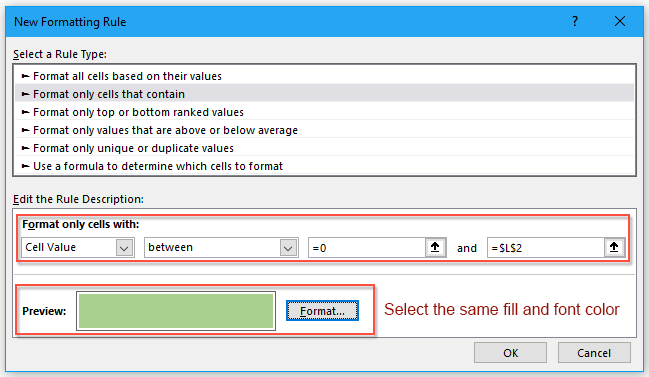
6, Затем нажмите OK кнопку, и вы получите скриншот ниже:

7. Затем выберите 100 сеток и отформатируйте ячейку с тем же цветом заливки и цветом шрифта (цвет светлее, чем цвет при условном форматировании), см. Снимок экрана:

8. После создания основной вафельной диаграммы вы должны вставить метку для диаграммы. Пожалуйста, нажмите Вставить > текст Box > Нарисовать горизонтальное текстовое поле и нарисуйте текстовое поле.
9. После вставки текстового поля выберите текстовое поле и введите формулу: = $ L $ 2 в строку формул и нажмите Enter ключ, см. снимок экрана:
Внимание: L2 это связанная ячейка с вафельной диаграммой.
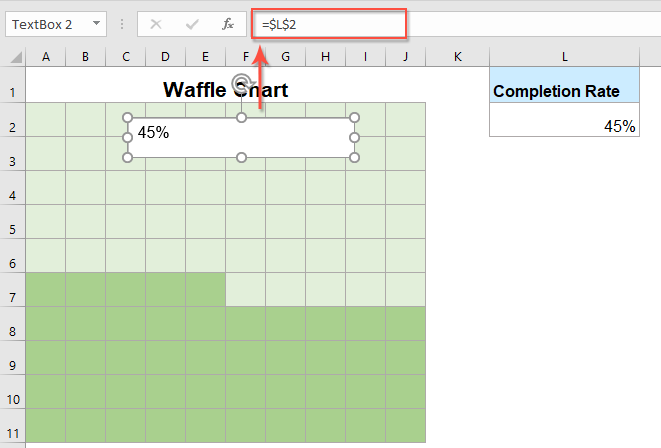
10. Затем перетащите текстовое поле, чтобы поместить его на вафельную диаграмму, затем вы должны отформатировать текстовое поле без заливки и без контура, а также изменить размер шрифта и цвет для значения в текстовом поле. Вафельная диаграмма будет успешно создана, как показано на скриншоте ниже:
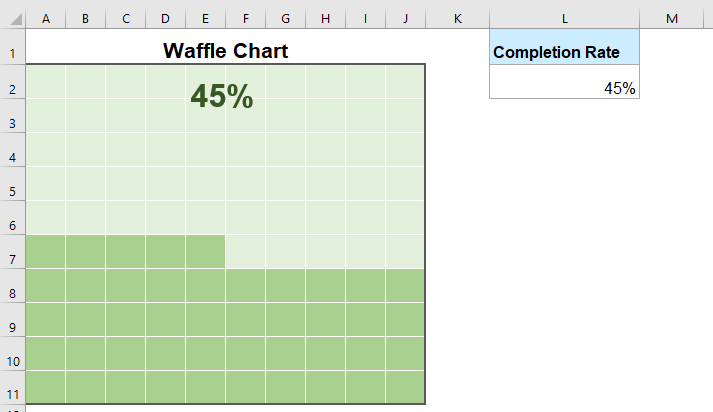
Внимание: Вы можете установить все границы для ячеек и указать для них нужный цвет.
Больше относительных статей:
- Создать шаговую диаграмму в Excel
- Пошаговая диаграмма используется для отображения изменений, происходящих с нерегулярными интервалами, это расширенная версия линейной диаграммы. Но прямого способа создать его в Excel нет. В этой статье я расскажу о том, как шаг за шагом создать пошаговую диаграмму на листе Excel.
- Создать гистограмму из ячеек "Да Нет" в Excel
- Если у вас есть отчет, содержащий ответы «Да» и «Нет», и теперь вам необходимо создать диаграмму на основе этих ответов «Да» и «Нет». Как вы могли закончить эту работу в Excel?
- Создайте спарклайновую диаграмму выигрыша и проигрыша в Excel
- В Excel диаграмма выигрышей и проигрышей отображает положительные и отрицательные значения разными цветами, что может помочь вам просмотреть тенденции для нескольких данных. В этой статье я расскажу о том, как создать простую спарклайн-диаграмму выигрышей и проигрышей в ячейках.
- Создать гистограмму выполнения в Excel
- В Excel гистограмма выполнения может помочь вам отслеживать прогресс в достижении цели, как показано на следующем снимке экрана. Но как создать гистограмму выполнения на листе Excel?
Лучшие инструменты для работы в офисе
Kutools for Excel решает большинство ваших проблем и увеличивает вашу производительность на 80%
- Бар Супер Формулы (легко редактировать несколько строк текста и формул); Макет для чтения (легко читать и редактировать большое количество ячеек); Вставить в отфильтрованный диапазон...
- Объединить ячейки / строки / столбцы и хранение данных; Разделить содержимое ячеек; Объедините повторяющиеся строки и сумму / среднее значение... Предотвращение дублирования ячеек; Сравнить диапазоны...
- Выберите Дубликат или Уникальный Ряды; Выбрать пустые строки (все ячейки пустые); Супер находка и нечеткая находка во многих рабочих тетрадях; Случайный выбор ...
- Точная копия Несколько ячеек без изменения ссылки на формулу; Автоматическое создание ссылок на несколько листов; Вставить пули, Флажки и многое другое ...
- Избранные и быстро вставляйте формулы, Диапазоны, диаграммы и изображения; Зашифровать ячейки с паролем; Создать список рассылки и отправлять электронные письма ...
- Извлечь текст, Добавить текст, Удалить по позиции, Удалить пробел; Создание и печать промежуточных итогов по страницам; Преобразование содержимого ячеек в комментарии...
- Суперфильтр (сохранять и применять схемы фильтров к другим листам); Расширенная сортировка по месяцам / неделям / дням, периодичности и др .; Специальный фильтр жирным, курсивом ...
- Комбинируйте книги и рабочие листы; Объединить таблицы на основе ключевых столбцов; Разделить данные на несколько листов; Пакетное преобразование xls, xlsx и PDF...
- Группировка сводной таблицы по номер недели, день недели и другое ... Показать разблокированные, заблокированные ячейки разными цветами; Выделите ячейки, у которых есть формула / имя...

- Включение редактирования и чтения с вкладками в Word, Excel, PowerPoint, Издатель, доступ, Visio и проект.
- Открывайте и создавайте несколько документов на новых вкладках одного окна, а не в новых окнах.
- Повышает вашу продуктивность на 50% и сокращает количество щелчков мышью на сотни каждый день!
